★ 문제 1
- 아래와 같은 문서를 생성하시오.
- 조건
- 숫자키를 누르면 하단의 박스(div)안에 이미지를 생성하시오.
- 상단 숫자키 사용 가능
- 우측 숫자키패드 사용 가능
■ HTML 코드
<div id="div1"></div>
■ CSS 코드
<style>
#div1 {
border: 1px solid #999;
padding: 20px;
min-height: 146px;
}
</style>
■ JavaScript
<script>
let div1 = document.getElementById('div1');
window.onkeydown = function() {
if(event.keyCode >=48 && event.keyCode <=57){
div1.innerHTML += "<img src='images/" + (event.keyCode - 48) + ".png'>"
}else if(event.keyCode >=96 && event.keyCode <=105){
div1.innerHTML += "<img src='images/" + (event.keyCode - 96) + ".png'>"
}
}
</script>
■ 실행 결과

★ 문제 2
- 아래와 같은 문서를 생성하시오.
- 조건
- 색상과 이름을 입력하면 테이블에 추가하시오.
■ HTML 코드
<h1>테이블</h1>
<fieldset>
<legend>색상입력</legend>
<div><label>색상 : </label><input type="color" id="txtColor"></div>
<div><label>이름 : </label><input type="text" id="txtName" size="15"></div>
<div><input type="button" value="추가하기" id="btnAdd"></div>
</fieldset>
<table id="tbl1">
<thead>
<tr>
<th>색상명</th>
<th>미리보기</th>
</tr>
</thead>
<tbody id="tbody1">
<tr>
<td>노랑</td>
<td bgColor="#FFFF00">#FFFF00</td>
</tr>
<tr>
<td>풀색</td>
<td bgColor="#ACEF12">#ACEF12</td>
</tr>
</tbody>
</table>
■ CSS 코드
<style>
fieldset { width: 200px; }
fieldset > div { margin: 5px; }
#tbl1 { border: 1px solid gray; border-collapse: collapse; margin-top: 20px; width: 400px; }
#tbl1 td { border: 1px solid gray; padding: 4px 10px; text-align: center;}
#tbl1 td:nth-child(1) { width: 150px; }
</style>
■ JavaScript
<script>
let color = document.getElementById('txtColor');
let name = document.getElementById('txtName');
let add = document.getElementById('btnAdd');
let tbody1 = document.getElementById("tbody1");
add.onclick = function() {
var row = "<tr>";
row += "<td>";
row += txtName.value;
row += "</td>";
row += "<td bgColor='" + txtColor.value + "'>";
row += txtColor.value;
row += "</td>";
row += "</tr>";
tbody1.innerHTML += row;
//색 추가뒤에 입력 양식을 초기화
txtColor.value = "#000";
txtName.value = "";x
};
txtColor.onchange = function() {
txtName.focus();
};
txtName.onkeydown = function() {
if (event.keyCode == 13) {
btnAdd.click(); //버튼 클릭 / 에뮬레이터 함수
}
};
</script>
■ 실행 결과
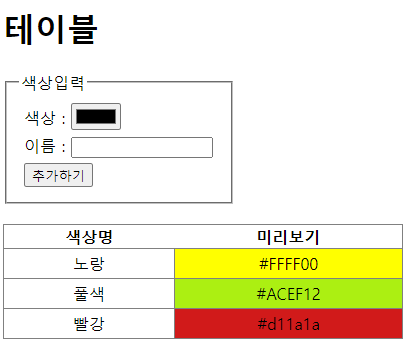
★ 문제 3
- 아래와 같은 문서를 생성하시오.
- 조건
- 방향키 조작에 따라 테이블을 행/열을 조작하시오.
- 좌우 : 열 추가/삭제
- 상하 : 행 추가/삭제
- 셀에 숫자를 할당하시오.
■ HTML 코드
<table id="tbl" class="table">
<tbody id="tbody1">
<tr>
<td>1</td>
<td>2</td>
</tr>
<tr>
<td>1</td>
<td>2</td>
</tr>
</tbody>
</table>
■ CSS 코드
<style>
#tbl, #tbl td {
border : 1px solid black;
border-collapse: collapse;
}
#tbl td {
width : 100px;
height: 100px;
text-align: center;
}
</style>
■ JavaScript
<script>
let tbody1 = document.getElementById("tbody1");
let row = 2;
let column = 2;
var no = 0;
window.onkeydown = function() {
no=1;
if(event.keyCode == 39) {
//열 증가
column++;
create();
} else if(event.keyCode == 37) {
//열 감소
column--;
if(column<1) column=1;
create();
} else if(event.keyCode == 40) {
//행 증가
row++;
create();
} else if(event.keyCode == 38) {
//행 감소
row--;
if(row<1) row=1;
create();
}
};
function create() {
tbody1.innerHTML = "";
let temp = "";
for (var i=0; i<row; i++) {
temp= "<tr>";
for (var j=0; j<column; j++) {
temp += "<td>";
temp += no;
temp += "</td>"
no++;
}
temp += "</tr>";
tbody1.innerHTML += temp;
}
}
</script>
■ 실행 결과
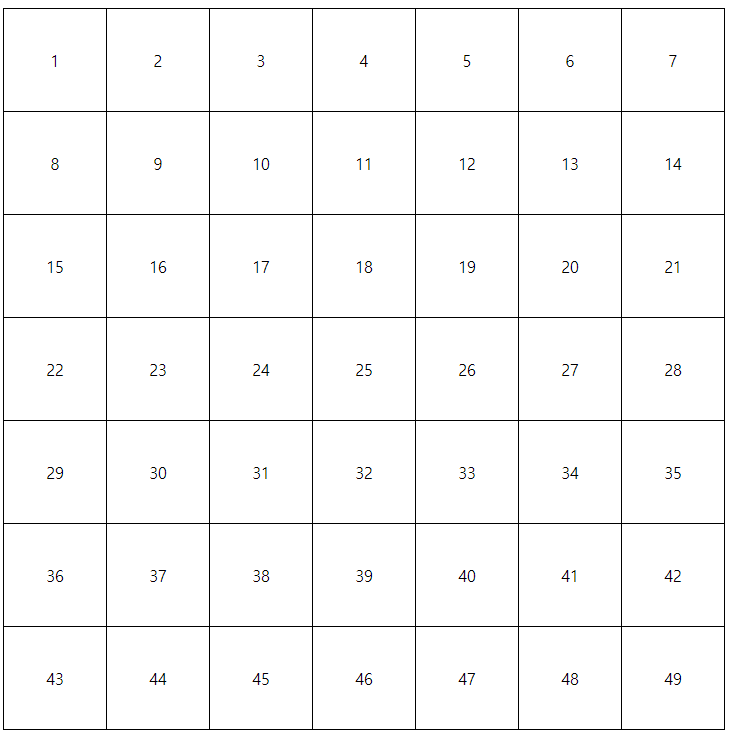
★ 문제 4
- 아래와 같은 문서를 생성하시오.
- 조건
- 모든 셀에 클릭(onmousedown) 이벤트를 추가해 카운트를 조작하시오.
- 왼쪽 버튼 : 카운트 증가
- 오른쪽 버튼 : 카운트 감소
- 오른쪽 버튼을 눌러 0이 되면 클릭 이벤트 사용 중지
■ HTML 코드
<body oncontextmenu='return false' ondragstart='return false' onselectstart='return false'>
<!-- -->
<table id="tbl1">
<tr>
<td class="cell">0</td>
<td class="cell">0</td>
<td class="cell">0</td>
<td class="cell">0</td>
<td class="cell">0</td>
</tr>
<tr>
<td class="cell">0</td>
<td class="cell">0</td>
<td class="cell">0</td>
<td class="cell">0</td>
<td class="cell">0</td>
</tr>
<tr>
<td class="cell">0</td>
<td class="cell">0</td>
<td class="cell">0</td>
<td class="cell">0</td>
<td class="cell">0</td>
</tr>
<tr>
<td class="cell">0</td>
<td class="cell">0</td>
<td class="cell">0</td>
<td class="cell">0</td>
<td class="cell">0</td>
</tr>
<tr>
<td class="cell">0</td>
<td class="cell">0</td>
<td class="cell">0</td>
<td class="cell">0</td>
<td class="cell">0</td>
</tr>
</table>
</body>
■ CSS 코드
<style>
#tbl1, #tbl1 td {
border : 1px solid black;
border-collapse: collapse;
}
#tbl1 td {
width : 100px;
height: 100px;
text-align: center;
font-size : 70px;
font-weight: bold;
}
</style>
■ JavaScript
<script>
window.onload = function() {
let cell = document.getElementsByClassName('cell');
for(var i=0; i<cell.length; i++) {
cell[i].onmousedown = function() {
let c = event.srcElement;
var n = parseInt(c.innerHTML);
if(event.buttons == 1) {
n++;
c.innerText = n;
c.bgColor = "white";
} else if (event.buttons == 2) {
n--;
if (n <=0) {
n=0;
c.bgColor = "gray";
event.srcElement.onmousedown = null;
}
c.innerText = n;
}
};
}
};
</script>
■ 실행 결과

★ 문제 5
- 아래와 같은 문서를 생성하시오
- 조건
- 모든 셀에 클릭 이벤트를 추가해 이미지 태그를 동적 추가하시오.
- 왼쪽 버튼 : rect_icon01.png 추가
- 오른쪽 버튼 : rect_icon02.png 추가
■ HTML 코드
<body oncontextmenu="return false;">
<table id="tbl">
<tr>
<td class="td"></td>
<td class="td"></td>
<td class="td"></td>
<td class="td"></td>
<td class="td"></td>
</tr>
<tr>
<td class="td"></td>
<td class="td"></td>
<td class="td"></td>
<td class="td"></td>
<td class="td"></td>
</tr>
<tr>
<td class="td"></td>
<td class="td"></td>
<td class="td"></td>
<td class="td"></td>
<td class="td"></td>
</tr>
<tr>
<td class="td"></td>
<td class="td"></td>
<td class="td"></td>
<td class="td"></td>
<td class="td"></td>
</tr>
<tr>
<td class="td"></td>
<td class="td"></td>
<td class="td"></td>
<td class="td"></td>
<td class="td"></td>
</tr>
</table>
■ CSS 코드
<style>
#tbl {
border : 1px solid gray;
border-collapse: collapse;
}
#tbl td {
border : 1px solid gray;
width : 128px;
height: 128px;
font-size : 0px;
padding : 0px;
margin : 0px;
}
#tbl img {
display: block;
}
</style>
■ JavaScript
<script>
const list = document.getElementsByClassName('td');
for (let i=0; i<list.length; i++) {
list[i].onmousedown = function() {
if(event.buttons == 1) {
event.target.innerHTML = '<img src="images/rect_icon01.png">';
} else if(event.buttons == 2) {
event.target.innerHTML = '<img src="images/rect_icon02.png">';
} else if(event.buttons == 4) {
event.target.innerHTML = '<img src="images/rect_icon03.png">';
}
};
}
</script>
■ 실행 결과

★ 문제 6
- 아래와 같은 문서를 생성하시오.
- 조건
- 방향키에 맞춰 활성화된 셀을 이동하시오.
- 상,하,좌,우
■ HTML 코드
<table id="tbl">
<tr>
<td class="td"></td>
<td class="td"></td>
<td class="td"></td>
<td class="td"></td>
<td class="td"></td>
</tr>
<tr>
<td class="td"></td>
<td class="td"></td>
<td class="td"></td>
<td class="td"></td>
<td class="td"></td>
</tr>
<tr>
<td class="td"></td>
<td class="td"></td>
<td class="td"></td>
<td class="td"></td>
<td class="td"></td>
</tr>
<tr>
<td class="td"></td>
<td class="td"></td>
<td class="td"></td>
<td class="td"></td>
<td class="td"></td>
</tr>
<tr>
<td class="td"></td>
<td class="td"></td>
<td class="td"></td>
<td class="td"></td>
<td class="td"></td>
</tr>
</table>
■ CSS 코드
<style>
#tbl {
border : 1px solid gray;
border-collapse: collapse;
margin : 0px auto;
}
#tbl td {
border : 1px solid gray;
width : 100px;
height: 100px;
font-size : 0px;
padding : 0px;
margin : 0px;
}
</style>
■ JavaScript
<script>
let cell = 0;
let index = 0;
window.onload = function() {
cell=document.getElementsByClassName("td");
cell[index].bgColor = "gold";
};
window.onkeydown = function() {
clear();
//좌 : 37, 우 : 39, 상 : 38, 하 : 40
if (event.keyCode == 37) {
//좌
index--;
if(index < 0 || index%5 ==4) index++;
} else if (event.keyCode == 39) {
//우
index++;
if(index >= cell.length || index%5==0) index--;
} else if (event.keyCode == 38) {
//상
index -=5;
if(index < 0) index+=5;
} else if (event.keyCode == 40) {
//하
index +=5;
if(index >= cell.length) index -=5;
}
cell[index].bgColor = "gold";
};
function clear() {
for (var i=0; i<cell.length; i++) {
cell[i].bgColor = "transparent";
}
}
</script>
■ 실행 결과

★ 문제 7
- 아래와 같은 문서를 생성하시오.
- 조건
- 방향키에 맞춰 활성화된 셀을 이동하시오.
- 상,하,좌,우
- 검은색 셀은 장애물이라 이동할 수 없습니다.
■ HTML 코드
<table id="tbl">
<tr>
<td class="td"></td>
<td class="td"></td>
<td class="no" id="no"></td>
<td class="td"></td>
<td class="td"></td>
</tr>
<tr>
<td class="td"></td>
<td class="td"></td>
<td class="td"></td>
<td class="td"></td>
<td class="td"></td>
</tr>
<tr>
<td class="no" id="no"></td>
<td class="td"></td>
<td class="td"></td>
<td class="no" id="no"></td>
<td class="td"></td>
</tr>
<tr>
<td class="td"></td>
<td class="td"></td>
<td class="no" id="no"></td>
<td class="td"></td>
<td class="td"></td>
</tr>
<tr>
<td class="td"></td>
<td class="td"></td>
<td class="td"></td>
<td class="td"></td>
<td class="no" id="no"></td>
</tr>
</table>
■ CSS 코드
<style>
#tbl {
border : 1px solid gray;
border-collapse: collapse;
margin : 0px auto;
}
#tbl td {
border : 1px solid gray;
width : 100px;
height: 100px;
font-size : 0px;
padding : 0px;
margin : 0px;
}
#no {
background-color: gray;
}
</style>
■ JavaScript
<script>
let cell = 0;
let index = 0;
window.onload = function() {
cell=document.getElementsByTagName("td");
no=document.getElementsByClassName("no");
cell[index].bgColor = "tomato";
};
window.onkeydown = function() {
clear();
//벽 : 2,10,13,17,24
//좌 : 37, 우 : 39, 상 : 38, 하 : 40
if (event.keyCode == 37) {
//좌
index--;
if(index < 0 || index%5 == 4) index++;
if (cell[index].className == "no") { index++; }
} else if (event.keyCode == 39) {
//우
index++;
if(index >= cell.length || index%5==0) index--;
if(cell[index].className == "no") {index--;}
} else if (event.keyCode == 38) {
//상
index -=5;
if(index < 0) index+=5;
if(cell[index].className == "no") {index+=5;}
} else if (event.keyCode == 40) {
//하
index +=5;
if(index >= cell.length) index -=5;
if(cell[index].className == "no") {index-=5;}
}
cell[index].bgColor = "tomato";
};
function clear() {
for (var i=0; i<cell.length; i++) {
cell[i].bgColor = "transparent";
}
}
</script>
■ 실행 결과
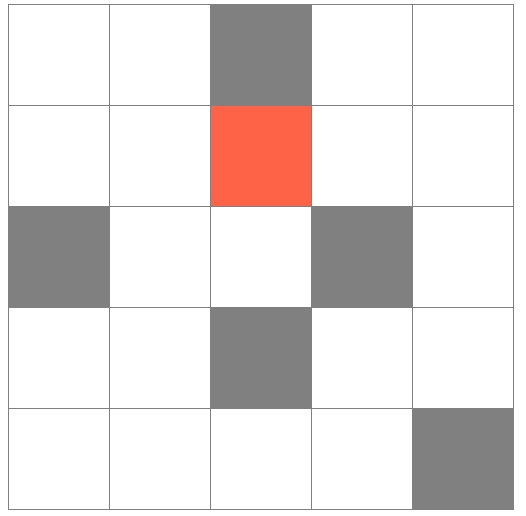
★ 문제 8
- 아래와 같은 문서를 생성하시오.
- 조건
- 사용자 입력을 받아 행을 추가하시오.
■ HTML 코드
<fieldset id="add">
<legend>입력 항목</legend>
<div><label for="txtname">이름 : </label><input type="text" id="txtname" autofocus></div>
<div><label for="selage">나이 : </label><select id="selage"></select></div>
<div><label for="rbgener">성별 : </label><label><input type="radio" name="rbgender" id="rbgender1" value="m" checked> 남자</label><label><input type="radio" name="rbgender" id="rbgender2" value="f"> 여자</label></div>
<div><label for="txtaddress">주소 : </label><input type="text" id="txtaddress"></div>
<div><input type="button" id="btnadd" value="추가하기"></div>
</fieldset>
<table id="tbl1">
<thead>
<tr>
<th>번호</th>
<th>이름</th>
<th>나이</th>
<th>성별</th>
<th>주소</th>
</tr>
</thead>
<tbody id="tbody1">
<tr>
<td colspan="5">등록된 항목이 없습니다.</td>
</tr>
</tbody>
</table>
■ CSS 코드
<style>
div, span, input, th, td, fieldset {
font-size: 14px;
}
#add {
border: 1px solid gray;
padding: 10px;
width: 300px;
}
#add > div {
margin-bottom: 5px;
}
#add > div > label:first-child {
display: inline-block;
width: 50px;
text-align: right;
margin-right: 10px;
}
#btnadd {
margin-top: 10px;
margin-left: 15px;
}
#tbl1 {
border: 1px solid gray;
border-collapse: collapse;
width: 500px;
margin-top: 20px;
}
#tbl1 th {
background: #ddd;
}
#tbl1 th, #tbl1 td {
border: 1px solid gray;
padding: 4px;
text-align: center;
}
#tbl1 th:nth-child(1) { width: 50px; }
#tbl1 th:nth-child(2) { width: 70px; }
#tbl1 th:nth-child(3) { width: 50px; }
#tbl1 th:nth-child(4) { width: 120px; }
#tbl1 th:nth-child(5) { width: 210px; }
</style>
■ JavaScript
<script>
var txtname, selage, rbgender1, rbgender2, txtaddress, btnadd, tbody1;
var num = 1;
window.onload = function() {
txtname = document.getElementById("txtname");
selage = document.getElementById("selage");
rbgender1 = document.getElementById("rbgender1");
rbgender2 = document.getElementById("rbgender2");
txtaddress = document.getElementById("txtaddress");
btnadd = document.getElementById("btnadd");
tbody1 = document.getElementById("tbody1");
btnadd.onclick = additem;
for (var i=20; i<=60; i++) {
selage.innerHTML += "<option value='" + i + "'>" + i + "</option>";
}
txtaddress.onkeydown = function() {
if (event.keyCode == 13) {
additem();
}
};
};
function additem() {
if (txtname.value == "") {
txtname.focus();
return;
}
if (txtaddress.value == "") {
txtaddress.focus();
return;
}
if (tbody1.innerText == "등록된 항목이 없습니다.") {
tbody1.innerHTML = "";
}
var row = "<tr>";
row += "<td>";
row += num;
num++;
row += "</td>";
row += "<td>";
row += txtname.value;
row += "</td>";
row += "<td>";
row += selage.value;
row += "</td>";
row += "<td>";
if (rbgender1.checked) {
row += "<img src='https://drive.google.com/uc?export=download&id=1pxPAyKXIRZmw-Er8BMvy5fkPSh6ea-uo'>";
} else {
row += "<img src='https://drive.google.com/uc?export=download&id=1Nqr6aDPium54TKqa1LKsZWmFPzDEHOfi'>";
}
row += "</td>";
row += "<td>";
row += txtaddress.value;
row += "</td>";
row += "</tr>";
tbody1.innerHTML += row;
txtname.value = "";
selage.selectedIndex = 0;
rbgender1.checked = true;
txtaddress.value = "";
txtname.focus();
}
</script>
■ 실행 결과

★ 문제 9
- 아래와 같은 문서를 생성하시오.
- 조건
- 달력을 구현하시오.
■ HTML 코드
<h1>
<div id="title"></div>
<div>
<button id="btnprev">이전달</button>
<button id="btnnow">이번달</button>
<button id="btnnext">다음달</button>
</div>
</h1>
<table id="tbl">
<thead>
<tr>
<th>SUN</th>
<th>MON</th>
<th>TUE</th>
<th>WED</th>
<th>THU</th>
<th>FRI</th>
<th>SAT</th>
</tr>
</thead>
<tbody id='tbody1'></tbody>
</table>
■ CSS 코드
<style>
body {
margin: 20px;
margin-top: 40px;
}
h1 {
width: 800px;
display: flex;
justify-content: space-between;
}
#tbl {
border: 1px solid #999;
border-collapse: collapse;
width: 805px;
}
#tbl th, #tbl td {
border: 1px solid #999;
}
#tbl th {
background-color: #444;
color: white;
padding: 7px;
}
#tbl td {
height: 80px;
width: 115px;
vertical-align: top;
padding: 15px;
position: relative;
}
#tbl .no {
position: absolute;
right: 10px;
top: 9px;
}
#tbl td div {
font-size: .9em;
}
#tbl td:first-child .no {
color: tomato;
}
#tbl td:last-child .no {
color: cornflowerblue;
}
</style>
■ JavaScript
<script>
var title = document.getElementById("title");
var tbody1 = document.getElementById("tbody1");
var year;
var month;
var now = new Date();
year = now.getFullYear();
month = now.getMonth();
function start(year, month) {
var date = new Date(year, month, 1);
var lastDay = (new Date(date.getFullYear(), date.getMonth()+1, 0)).getDate(); //해당월의 마지막날
var firstDay = (new Date(date.getFullYear(), date.getMonth(), 1)).getDay(); //해당월 1일의 요일
title.textContent = date.getFullYear() + "." + (date.getMonth() + 1);
//공백 채우기
var temp = "";
temp = "<tr>";
for (var i=0; i<firstDay; i++) {
temp += "<td></td>";
}
for (var i=1; i<=lastDay; i++) {
temp += "<td>";
temp += "<span class='no'>" + i + "</span>";
temp += "<div>할일</div>";
temp += "<div>또 할일</div>";
temp += "<div>더 많은 할일</div>";
temp += "</td>";
if ((i + firstDay) % 7 == 0) {
temp += "</tr><tr>";
}
}
var seed = 7;
if (7 - (lastDay % 7 + firstDay) < 0) {
seed = 14;
}
for (var i=0; i<(seed - (lastDay % 7 + firstDay)); i++) {
temp += "<td></td>";
}
temp += "</tr>";
tbody1.innerHTML = temp;
}
start(year, month);
document.getElementById('btnnext').onclick = function() {
now.setMonth(now.getMonth() + 1);
year = now.getFullYear();
month = now.getMonth();
start(year, month);
};
document.getElementById('btnnow').onclick = function() {
now = new Date();
year = now.getFullYear();
month = now.getMonth();
start(year, month);
};
document.getElementById('btnprev').onclick = function() {
now.setMonth(now.getMonth() - 1);
year = now.getFullYear();
month = now.getMonth();
start(year, month);
};
</script>
■ 실행 결과
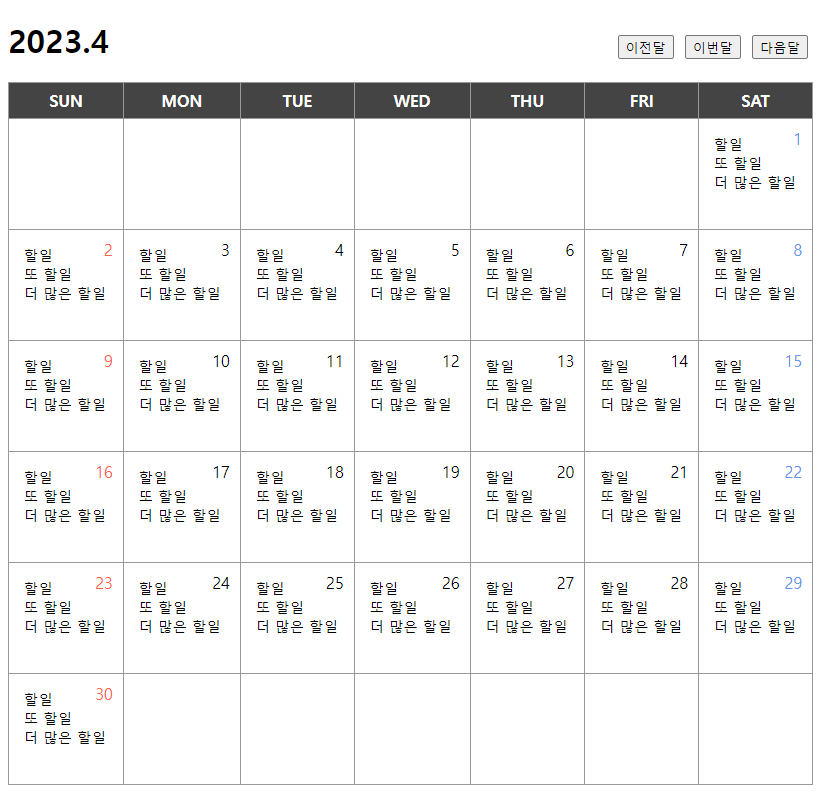
'웹페이지' 카테고리의 다른 글
| JAVASCRIPT STEP 41 - CLOSURE (0) | 2023.04.27 |
|---|---|
| JAVASCRIPT STEP 40 - Arrow, Stream (0) | 2023.04.27 |
| JAVASCRIPT STEP 38 - ManiPulation (0) | 2023.04.26 |
| JAVASCRIPT STEP 37 - EVENT(Dom ver) (0) | 2023.04.26 |
| JAVASCRIPT STEP 36 - AXIS (0) | 2023.04.26 |
★ 문제 1
- 아래와 같은 문서를 생성하시오.
- 조건
- 숫자키를 누르면 하단의 박스(div)안에 이미지를 생성하시오.
- 상단 숫자키 사용 가능
- 우측 숫자키패드 사용 가능
■ HTML 코드
<div id="div1"></div>
■ CSS 코드
<style>
#div1 {
border: 1px solid #999;
padding: 20px;
min-height: 146px;
}
</style>
■ JavaScript
<script>
let div1 = document.getElementById('div1');
window.onkeydown = function() {
if(event.keyCode >=48 && event.keyCode <=57){
div1.innerHTML += "<img src='images/" + (event.keyCode - 48) + ".png'>"
}else if(event.keyCode >=96 && event.keyCode <=105){
div1.innerHTML += "<img src='images/" + (event.keyCode - 96) + ".png'>"
}
}
</script>
■ 실행 결과

★ 문제 2
- 아래와 같은 문서를 생성하시오.
- 조건
- 색상과 이름을 입력하면 테이블에 추가하시오.
■ HTML 코드
<h1>테이블</h1>
<fieldset>
<legend>색상입력</legend>
<div><label>색상 : </label><input type="color" id="txtColor"></div>
<div><label>이름 : </label><input type="text" id="txtName" size="15"></div>
<div><input type="button" value="추가하기" id="btnAdd"></div>
</fieldset>
<table id="tbl1">
<thead>
<tr>
<th>색상명</th>
<th>미리보기</th>
</tr>
</thead>
<tbody id="tbody1">
<tr>
<td>노랑</td>
<td bgColor="#FFFF00">#FFFF00</td>
</tr>
<tr>
<td>풀색</td>
<td bgColor="#ACEF12">#ACEF12</td>
</tr>
</tbody>
</table>
■ CSS 코드
<style>
fieldset { width: 200px; }
fieldset > div { margin: 5px; }
#tbl1 { border: 1px solid gray; border-collapse: collapse; margin-top: 20px; width: 400px; }
#tbl1 td { border: 1px solid gray; padding: 4px 10px; text-align: center;}
#tbl1 td:nth-child(1) { width: 150px; }
</style>
■ JavaScript
<script>
let color = document.getElementById('txtColor');
let name = document.getElementById('txtName');
let add = document.getElementById('btnAdd');
let tbody1 = document.getElementById("tbody1");
add.onclick = function() {
var row = "<tr>";
row += "<td>";
row += txtName.value;
row += "</td>";
row += "<td bgColor='" + txtColor.value + "'>";
row += txtColor.value;
row += "</td>";
row += "</tr>";
tbody1.innerHTML += row;
//색 추가뒤에 입력 양식을 초기화
txtColor.value = "#000";
txtName.value = "";x
};
txtColor.onchange = function() {
txtName.focus();
};
txtName.onkeydown = function() {
if (event.keyCode == 13) {
btnAdd.click(); //버튼 클릭 / 에뮬레이터 함수
}
};
</script>
■ 실행 결과
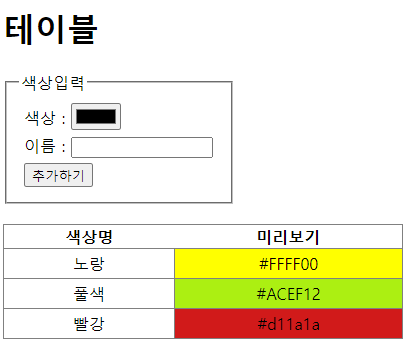
★ 문제 3
- 아래와 같은 문서를 생성하시오.
- 조건
- 방향키 조작에 따라 테이블을 행/열을 조작하시오.
- 좌우 : 열 추가/삭제
- 상하 : 행 추가/삭제
- 셀에 숫자를 할당하시오.
■ HTML 코드
<table id="tbl" class="table">
<tbody id="tbody1">
<tr>
<td>1</td>
<td>2</td>
</tr>
<tr>
<td>1</td>
<td>2</td>
</tr>
</tbody>
</table>
■ CSS 코드
<style>
#tbl, #tbl td {
border : 1px solid black;
border-collapse: collapse;
}
#tbl td {
width : 100px;
height: 100px;
text-align: center;
}
</style>
■ JavaScript
<script>
let tbody1 = document.getElementById("tbody1");
let row = 2;
let column = 2;
var no = 0;
window.onkeydown = function() {
no=1;
if(event.keyCode == 39) {
//열 증가
column++;
create();
} else if(event.keyCode == 37) {
//열 감소
column--;
if(column<1) column=1;
create();
} else if(event.keyCode == 40) {
//행 증가
row++;
create();
} else if(event.keyCode == 38) {
//행 감소
row--;
if(row<1) row=1;
create();
}
};
function create() {
tbody1.innerHTML = "";
let temp = "";
for (var i=0; i<row; i++) {
temp= "<tr>";
for (var j=0; j<column; j++) {
temp += "<td>";
temp += no;
temp += "</td>"
no++;
}
temp += "</tr>";
tbody1.innerHTML += temp;
}
}
</script>
■ 실행 결과
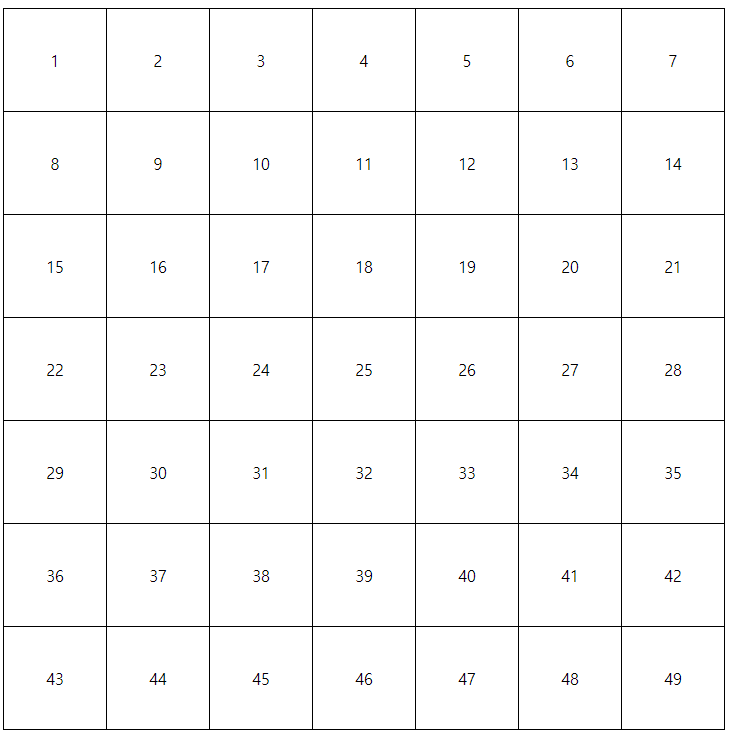
★ 문제 4
- 아래와 같은 문서를 생성하시오.
- 조건
- 모든 셀에 클릭(onmousedown) 이벤트를 추가해 카운트를 조작하시오.
- 왼쪽 버튼 : 카운트 증가
- 오른쪽 버튼 : 카운트 감소
- 오른쪽 버튼을 눌러 0이 되면 클릭 이벤트 사용 중지
■ HTML 코드
<body oncontextmenu='return false' ondragstart='return false' onselectstart='return false'>
<!-- -->
<table id="tbl1">
<tr>
<td class="cell">0</td>
<td class="cell">0</td>
<td class="cell">0</td>
<td class="cell">0</td>
<td class="cell">0</td>
</tr>
<tr>
<td class="cell">0</td>
<td class="cell">0</td>
<td class="cell">0</td>
<td class="cell">0</td>
<td class="cell">0</td>
</tr>
<tr>
<td class="cell">0</td>
<td class="cell">0</td>
<td class="cell">0</td>
<td class="cell">0</td>
<td class="cell">0</td>
</tr>
<tr>
<td class="cell">0</td>
<td class="cell">0</td>
<td class="cell">0</td>
<td class="cell">0</td>
<td class="cell">0</td>
</tr>
<tr>
<td class="cell">0</td>
<td class="cell">0</td>
<td class="cell">0</td>
<td class="cell">0</td>
<td class="cell">0</td>
</tr>
</table>
</body>
■ CSS 코드
<style>
#tbl1, #tbl1 td {
border : 1px solid black;
border-collapse: collapse;
}
#tbl1 td {
width : 100px;
height: 100px;
text-align: center;
font-size : 70px;
font-weight: bold;
}
</style>
■ JavaScript
<script>
window.onload = function() {
let cell = document.getElementsByClassName('cell');
for(var i=0; i<cell.length; i++) {
cell[i].onmousedown = function() {
let c = event.srcElement;
var n = parseInt(c.innerHTML);
if(event.buttons == 1) {
n++;
c.innerText = n;
c.bgColor = "white";
} else if (event.buttons == 2) {
n--;
if (n <=0) {
n=0;
c.bgColor = "gray";
event.srcElement.onmousedown = null;
}
c.innerText = n;
}
};
}
};
</script>
■ 실행 결과

★ 문제 5
- 아래와 같은 문서를 생성하시오
- 조건
- 모든 셀에 클릭 이벤트를 추가해 이미지 태그를 동적 추가하시오.
- 왼쪽 버튼 : rect_icon01.png 추가
- 오른쪽 버튼 : rect_icon02.png 추가
■ HTML 코드
<body oncontextmenu="return false;">
<table id="tbl">
<tr>
<td class="td"></td>
<td class="td"></td>
<td class="td"></td>
<td class="td"></td>
<td class="td"></td>
</tr>
<tr>
<td class="td"></td>
<td class="td"></td>
<td class="td"></td>
<td class="td"></td>
<td class="td"></td>
</tr>
<tr>
<td class="td"></td>
<td class="td"></td>
<td class="td"></td>
<td class="td"></td>
<td class="td"></td>
</tr>
<tr>
<td class="td"></td>
<td class="td"></td>
<td class="td"></td>
<td class="td"></td>
<td class="td"></td>
</tr>
<tr>
<td class="td"></td>
<td class="td"></td>
<td class="td"></td>
<td class="td"></td>
<td class="td"></td>
</tr>
</table>
■ CSS 코드
<style>
#tbl {
border : 1px solid gray;
border-collapse: collapse;
}
#tbl td {
border : 1px solid gray;
width : 128px;
height: 128px;
font-size : 0px;
padding : 0px;
margin : 0px;
}
#tbl img {
display: block;
}
</style>
■ JavaScript
<script>
const list = document.getElementsByClassName('td');
for (let i=0; i<list.length; i++) {
list[i].onmousedown = function() {
if(event.buttons == 1) {
event.target.innerHTML = '<img src="images/rect_icon01.png">';
} else if(event.buttons == 2) {
event.target.innerHTML = '<img src="images/rect_icon02.png">';
} else if(event.buttons == 4) {
event.target.innerHTML = '<img src="images/rect_icon03.png">';
}
};
}
</script>
■ 실행 결과

★ 문제 6
- 아래와 같은 문서를 생성하시오.
- 조건
- 방향키에 맞춰 활성화된 셀을 이동하시오.
- 상,하,좌,우
■ HTML 코드
<table id="tbl">
<tr>
<td class="td"></td>
<td class="td"></td>
<td class="td"></td>
<td class="td"></td>
<td class="td"></td>
</tr>
<tr>
<td class="td"></td>
<td class="td"></td>
<td class="td"></td>
<td class="td"></td>
<td class="td"></td>
</tr>
<tr>
<td class="td"></td>
<td class="td"></td>
<td class="td"></td>
<td class="td"></td>
<td class="td"></td>
</tr>
<tr>
<td class="td"></td>
<td class="td"></td>
<td class="td"></td>
<td class="td"></td>
<td class="td"></td>
</tr>
<tr>
<td class="td"></td>
<td class="td"></td>
<td class="td"></td>
<td class="td"></td>
<td class="td"></td>
</tr>
</table>
■ CSS 코드
<style>
#tbl {
border : 1px solid gray;
border-collapse: collapse;
margin : 0px auto;
}
#tbl td {
border : 1px solid gray;
width : 100px;
height: 100px;
font-size : 0px;
padding : 0px;
margin : 0px;
}
</style>
■ JavaScript
<script>
let cell = 0;
let index = 0;
window.onload = function() {
cell=document.getElementsByClassName("td");
cell[index].bgColor = "gold";
};
window.onkeydown = function() {
clear();
//좌 : 37, 우 : 39, 상 : 38, 하 : 40
if (event.keyCode == 37) {
//좌
index--;
if(index < 0 || index%5 ==4) index++;
} else if (event.keyCode == 39) {
//우
index++;
if(index >= cell.length || index%5==0) index--;
} else if (event.keyCode == 38) {
//상
index -=5;
if(index < 0) index+=5;
} else if (event.keyCode == 40) {
//하
index +=5;
if(index >= cell.length) index -=5;
}
cell[index].bgColor = "gold";
};
function clear() {
for (var i=0; i<cell.length; i++) {
cell[i].bgColor = "transparent";
}
}
</script>
■ 실행 결과

★ 문제 7
- 아래와 같은 문서를 생성하시오.
- 조건
- 방향키에 맞춰 활성화된 셀을 이동하시오.
- 상,하,좌,우
- 검은색 셀은 장애물이라 이동할 수 없습니다.
■ HTML 코드
<table id="tbl">
<tr>
<td class="td"></td>
<td class="td"></td>
<td class="no" id="no"></td>
<td class="td"></td>
<td class="td"></td>
</tr>
<tr>
<td class="td"></td>
<td class="td"></td>
<td class="td"></td>
<td class="td"></td>
<td class="td"></td>
</tr>
<tr>
<td class="no" id="no"></td>
<td class="td"></td>
<td class="td"></td>
<td class="no" id="no"></td>
<td class="td"></td>
</tr>
<tr>
<td class="td"></td>
<td class="td"></td>
<td class="no" id="no"></td>
<td class="td"></td>
<td class="td"></td>
</tr>
<tr>
<td class="td"></td>
<td class="td"></td>
<td class="td"></td>
<td class="td"></td>
<td class="no" id="no"></td>
</tr>
</table>
■ CSS 코드
<style>
#tbl {
border : 1px solid gray;
border-collapse: collapse;
margin : 0px auto;
}
#tbl td {
border : 1px solid gray;
width : 100px;
height: 100px;
font-size : 0px;
padding : 0px;
margin : 0px;
}
#no {
background-color: gray;
}
</style>
■ JavaScript
<script>
let cell = 0;
let index = 0;
window.onload = function() {
cell=document.getElementsByTagName("td");
no=document.getElementsByClassName("no");
cell[index].bgColor = "tomato";
};
window.onkeydown = function() {
clear();
//벽 : 2,10,13,17,24
//좌 : 37, 우 : 39, 상 : 38, 하 : 40
if (event.keyCode == 37) {
//좌
index--;
if(index < 0 || index%5 == 4) index++;
if (cell[index].className == "no") { index++; }
} else if (event.keyCode == 39) {
//우
index++;
if(index >= cell.length || index%5==0) index--;
if(cell[index].className == "no") {index--;}
} else if (event.keyCode == 38) {
//상
index -=5;
if(index < 0) index+=5;
if(cell[index].className == "no") {index+=5;}
} else if (event.keyCode == 40) {
//하
index +=5;
if(index >= cell.length) index -=5;
if(cell[index].className == "no") {index-=5;}
}
cell[index].bgColor = "tomato";
};
function clear() {
for (var i=0; i<cell.length; i++) {
cell[i].bgColor = "transparent";
}
}
</script>
■ 실행 결과
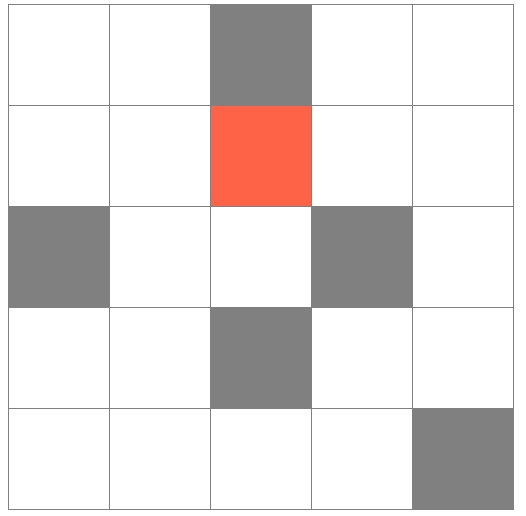
★ 문제 8
- 아래와 같은 문서를 생성하시오.
- 조건
- 사용자 입력을 받아 행을 추가하시오.
■ HTML 코드
<fieldset id="add">
<legend>입력 항목</legend>
<div><label for="txtname">이름 : </label><input type="text" id="txtname" autofocus></div>
<div><label for="selage">나이 : </label><select id="selage"></select></div>
<div><label for="rbgener">성별 : </label><label><input type="radio" name="rbgender" id="rbgender1" value="m" checked> 남자</label><label><input type="radio" name="rbgender" id="rbgender2" value="f"> 여자</label></div>
<div><label for="txtaddress">주소 : </label><input type="text" id="txtaddress"></div>
<div><input type="button" id="btnadd" value="추가하기"></div>
</fieldset>
<table id="tbl1">
<thead>
<tr>
<th>번호</th>
<th>이름</th>
<th>나이</th>
<th>성별</th>
<th>주소</th>
</tr>
</thead>
<tbody id="tbody1">
<tr>
<td colspan="5">등록된 항목이 없습니다.</td>
</tr>
</tbody>
</table>
■ CSS 코드
<style>
div, span, input, th, td, fieldset {
font-size: 14px;
}
#add {
border: 1px solid gray;
padding: 10px;
width: 300px;
}
#add > div {
margin-bottom: 5px;
}
#add > div > label:first-child {
display: inline-block;
width: 50px;
text-align: right;
margin-right: 10px;
}
#btnadd {
margin-top: 10px;
margin-left: 15px;
}
#tbl1 {
border: 1px solid gray;
border-collapse: collapse;
width: 500px;
margin-top: 20px;
}
#tbl1 th {
background: #ddd;
}
#tbl1 th, #tbl1 td {
border: 1px solid gray;
padding: 4px;
text-align: center;
}
#tbl1 th:nth-child(1) { width: 50px; }
#tbl1 th:nth-child(2) { width: 70px; }
#tbl1 th:nth-child(3) { width: 50px; }
#tbl1 th:nth-child(4) { width: 120px; }
#tbl1 th:nth-child(5) { width: 210px; }
</style>
■ JavaScript
<script>
var txtname, selage, rbgender1, rbgender2, txtaddress, btnadd, tbody1;
var num = 1;
window.onload = function() {
txtname = document.getElementById("txtname");
selage = document.getElementById("selage");
rbgender1 = document.getElementById("rbgender1");
rbgender2 = document.getElementById("rbgender2");
txtaddress = document.getElementById("txtaddress");
btnadd = document.getElementById("btnadd");
tbody1 = document.getElementById("tbody1");
btnadd.onclick = additem;
for (var i=20; i<=60; i++) {
selage.innerHTML += "<option value='" + i + "'>" + i + "</option>";
}
txtaddress.onkeydown = function() {
if (event.keyCode == 13) {
additem();
}
};
};
function additem() {
if (txtname.value == "") {
txtname.focus();
return;
}
if (txtaddress.value == "") {
txtaddress.focus();
return;
}
if (tbody1.innerText == "등록된 항목이 없습니다.") {
tbody1.innerHTML = "";
}
var row = "<tr>";
row += "<td>";
row += num;
num++;
row += "</td>";
row += "<td>";
row += txtname.value;
row += "</td>";
row += "<td>";
row += selage.value;
row += "</td>";
row += "<td>";
if (rbgender1.checked) {
row += "<img src='https://drive.google.com/uc?export=download&id=1pxPAyKXIRZmw-Er8BMvy5fkPSh6ea-uo'>";
} else {
row += "<img src='https://drive.google.com/uc?export=download&id=1Nqr6aDPium54TKqa1LKsZWmFPzDEHOfi'>";
}
row += "</td>";
row += "<td>";
row += txtaddress.value;
row += "</td>";
row += "</tr>";
tbody1.innerHTML += row;
txtname.value = "";
selage.selectedIndex = 0;
rbgender1.checked = true;
txtaddress.value = "";
txtname.focus();
}
</script>
■ 실행 결과

★ 문제 9
- 아래와 같은 문서를 생성하시오.
- 조건
- 달력을 구현하시오.
■ HTML 코드
<h1>
<div id="title"></div>
<div>
<button id="btnprev">이전달</button>
<button id="btnnow">이번달</button>
<button id="btnnext">다음달</button>
</div>
</h1>
<table id="tbl">
<thead>
<tr>
<th>SUN</th>
<th>MON</th>
<th>TUE</th>
<th>WED</th>
<th>THU</th>
<th>FRI</th>
<th>SAT</th>
</tr>
</thead>
<tbody id='tbody1'></tbody>
</table>
■ CSS 코드
<style>
body {
margin: 20px;
margin-top: 40px;
}
h1 {
width: 800px;
display: flex;
justify-content: space-between;
}
#tbl {
border: 1px solid #999;
border-collapse: collapse;
width: 805px;
}
#tbl th, #tbl td {
border: 1px solid #999;
}
#tbl th {
background-color: #444;
color: white;
padding: 7px;
}
#tbl td {
height: 80px;
width: 115px;
vertical-align: top;
padding: 15px;
position: relative;
}
#tbl .no {
position: absolute;
right: 10px;
top: 9px;
}
#tbl td div {
font-size: .9em;
}
#tbl td:first-child .no {
color: tomato;
}
#tbl td:last-child .no {
color: cornflowerblue;
}
</style>
■ JavaScript
<script>
var title = document.getElementById("title");
var tbody1 = document.getElementById("tbody1");
var year;
var month;
var now = new Date();
year = now.getFullYear();
month = now.getMonth();
function start(year, month) {
var date = new Date(year, month, 1);
var lastDay = (new Date(date.getFullYear(), date.getMonth()+1, 0)).getDate(); //해당월의 마지막날
var firstDay = (new Date(date.getFullYear(), date.getMonth(), 1)).getDay(); //해당월 1일의 요일
title.textContent = date.getFullYear() + "." + (date.getMonth() + 1);
//공백 채우기
var temp = "";
temp = "<tr>";
for (var i=0; i<firstDay; i++) {
temp += "<td></td>";
}
for (var i=1; i<=lastDay; i++) {
temp += "<td>";
temp += "<span class='no'>" + i + "</span>";
temp += "<div>할일</div>";
temp += "<div>또 할일</div>";
temp += "<div>더 많은 할일</div>";
temp += "</td>";
if ((i + firstDay) % 7 == 0) {
temp += "</tr><tr>";
}
}
var seed = 7;
if (7 - (lastDay % 7 + firstDay) < 0) {
seed = 14;
}
for (var i=0; i<(seed - (lastDay % 7 + firstDay)); i++) {
temp += "<td></td>";
}
temp += "</tr>";
tbody1.innerHTML = temp;
}
start(year, month);
document.getElementById('btnnext').onclick = function() {
now.setMonth(now.getMonth() + 1);
year = now.getFullYear();
month = now.getMonth();
start(year, month);
};
document.getElementById('btnnow').onclick = function() {
now = new Date();
year = now.getFullYear();
month = now.getMonth();
start(year, month);
};
document.getElementById('btnprev').onclick = function() {
now.setMonth(now.getMonth() - 1);
year = now.getFullYear();
month = now.getMonth();
start(year, month);
};
</script>
■ 실행 결과
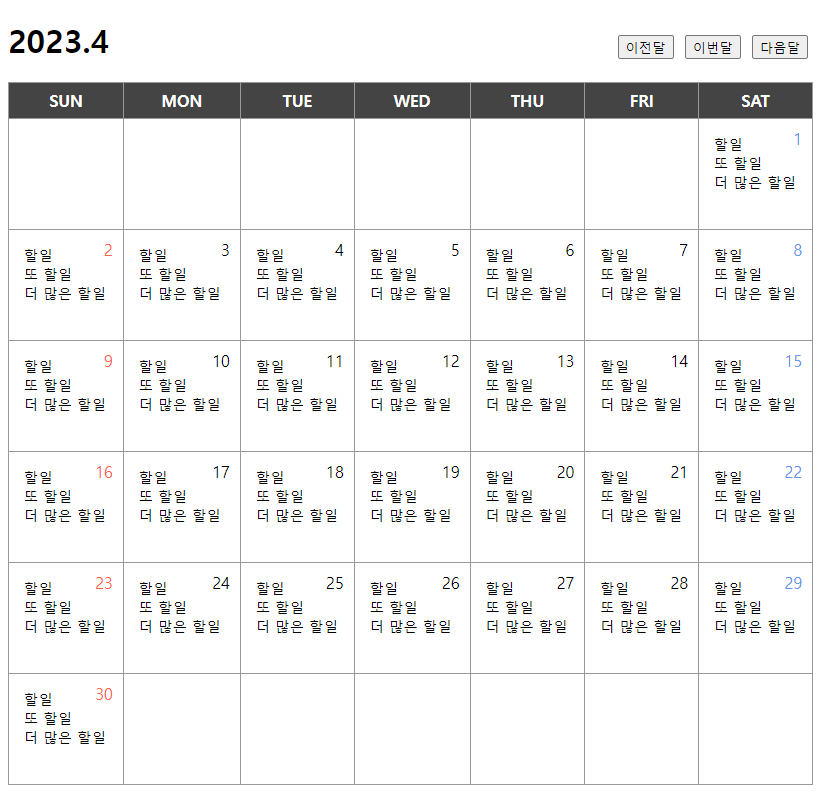
'웹페이지' 카테고리의 다른 글
| JAVASCRIPT STEP 41 - CLOSURE (0) | 2023.04.27 |
|---|---|
| JAVASCRIPT STEP 40 - Arrow, Stream (0) | 2023.04.27 |
| JAVASCRIPT STEP 38 - ManiPulation (0) | 2023.04.26 |
| JAVASCRIPT STEP 37 - EVENT(Dom ver) (0) | 2023.04.26 |
| JAVASCRIPT STEP 36 - AXIS (0) | 2023.04.26 |
